एक्सेल में तारीख को yYYY-MM-DD फॉर्मेट में कैसे बदलें?
मान लीजिए कि आपके पास mm/dd/yyyy फॉर्मेट वाली तारीखों की एक सूची है, और अब आप इन तारीखों को yyyy-mm-dd फॉर्मेट में बदलना चाहते हैं जैसा कि नीचे स्क्रीनशॉट में दिखाया गया है। यहां मैं एक्सेल में तारीख को जल्दी से yyyy-mm-dd फॉर्मेट में बदलने की तरकीबें पेश कर रहा हूं।

फ़ॉर्मेट सेल के साथ दिनांक को yyyy-mm-dd फ़ॉर्मेट में बदलें
एक्सेल का फ़ॉर्मेट सेल फ़ंक्शन दिनांक को शीघ्रता से yyyy-mm-dd फ़ॉर्मेट में परिवर्तित कर सकता है।
1. उन तिथियों का चयन करें जिन्हें आप कनवर्ट करना चाहते हैं, और संदर्भ मेनू प्रदर्शित करने के लिए राइट क्लिक करें और चुनें प्रारूप प्रकोष्ठों यह से। स्क्रीनशॉट देखें:
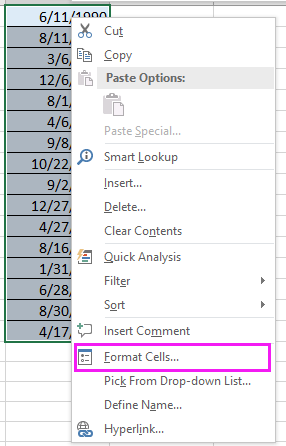
2. फिर में प्रारूप प्रकोष्ठों संवाद, संख्या टैब के अंतर्गत, क्लिक करें रिवाज सूची से, और टाइप करें yyyy-mm-dd में प्रकार दाएँ अनुभाग में टेक्स्टबॉक्स। स्क्रीनशॉट देखें:
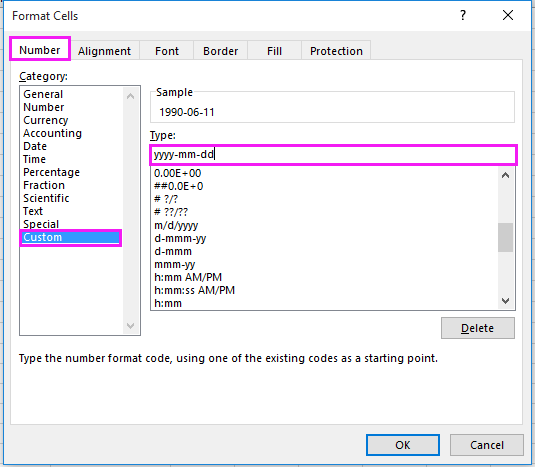
3। क्लिक करें OK. अब सभी तिथियां yyyy-mm-dd प्रारूप में परिवर्तित हो गई हैं। स्क्रीनशॉट देखें:
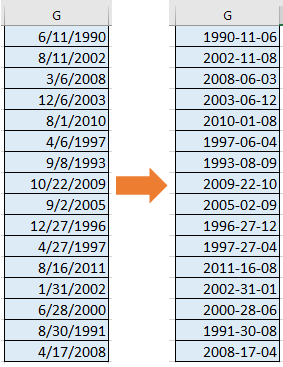
Excel में दिनांक को अन्य दिनांक स्वरूपण में त्वरित और आसानी से परिवर्तित करें
|
| क्या आपने कभी किसी तारीख को केवल दिन, महीने या साल में बदलने की कोशिश की है? सूत्रों को याद रखना शायद कठिन हो, लेकिन दिनांक स्वरूपण लागू करें of एक्सेल के लिए कुटूल जैसा कि नीचे स्क्रीनशॉट में दिखाया गया है, आप एक मानक दिनांक को आपकी आवश्यकतानुसार शीघ्रता से दिनांक स्वरूपण में परिवर्तित कर सकते हैं। मत करो, रुको, 30 दिनों के निःशुल्क परीक्षण के लिए क्लिक करें! |
 |
| एक्सेल के लिए कुटूल: 300 से अधिक उपयोगी एक्सेल ऐड-इन्स के साथ, 30 दिनों में बिना किसी सीमा के आज़माने के लिए निःशुल्क। |
सूत्र के साथ दिनांक को yyyy-mm-dd प्रारूप में बदलें
एक्सेल में, यदि आप yyyy-mm-dd फॉर्मेट के साथ तारीख को टेक्स्ट में बदलना चाहते हैं, तो आप फॉर्मूला का उपयोग कर सकते हैं।
1. उदाहरण के लिए, अपनी तिथि के आगे एक रिक्त कक्ष का चयन करें। I1, और इस सूत्र को टाइप करें =पाठ(जी1, "yyyy-mm-dd"), और प्रेस दर्ज कुंजी, फिर ऑटोफ़िल हैंडल को इस सूत्र की आवश्यकता वाले कक्षों पर खींचें।
 |
 |
 |
Excel के लिए Kutools के साथ दिनांक को yyyy-mm-dd प्रारूप में बदलें
- एक्सेल के लिए कुटूलहै दिनांक स्वरूपण लागू करें उपयोगिता, आप अपनी आवश्यकतानुसार दिनांक को किसी भी दिनांक प्रारूप में शीघ्रता से परिवर्तित कर सकते हैं।
| एक्सेल के लिए कुटूल, से अधिक के साथ 300 सुविधाजनक कार्य, आपके कार्यों को और अधिक आसान बनाते हैं। | ||
बाद मुफ़्त इंस्टालेशन एक्सेल के लिए कुटूल, कृपया नीचे दिए अनुसार कार्य करें:
1. वे तारीखें चुनें जिन्हें आप कनवर्ट करना चाहते हैं और क्लिक करें कुटूल > का गठन > दिनांक स्वरूपण लागू करें. स्क्रीनशॉट देखें:
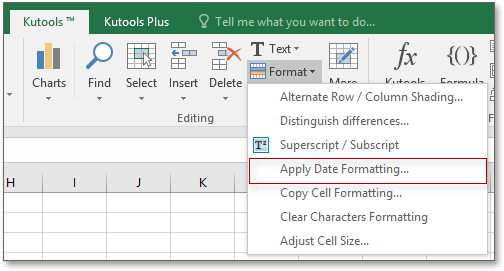
2. फिर में दिनांक स्वरूपण लागू करें संवाद, आप अपनी आवश्यकतानुसार दिनांक प्रारूप का चयन कर सकते हैं दिनांक स्वरूपण सूची, और परिणाम का पूर्वावलोकन करें पूर्वावलोकन फलक. yyyy-mm-dd प्रारूप में कनवर्ट करने के लिए, बस चयन करें 2001-03-14 से दिनांक स्वरूपण सूची. स्क्रीनशॉट देखें:
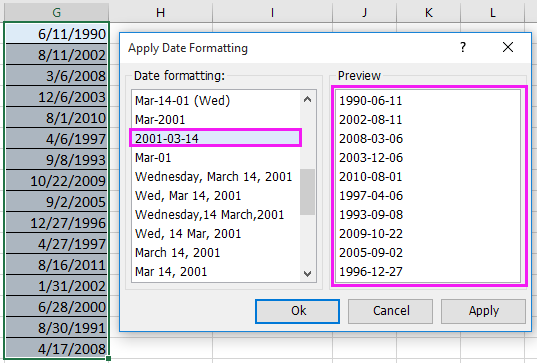
3। क्लिक करें Ok or लागू करें, और तारीखें आपके आवश्यक प्रारूप में परिवर्तित हो जाती हैं। स्क्रीनशॉट देखें:
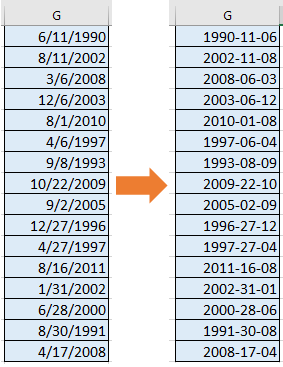
दिनांक को yyyy-mm-dd प्रारूप में बदलें
| एक्सेल के लिए कुटूल: 300+ फ़ंक्शन जो आपके पास एक्सेल में होने चाहिए, यहां से 30 दिन का निःशुल्क परीक्षण। |
Excel में डेटाटाइम में आसानी से दिन/वर्ष/महीना/घंटे/मिनट/सेकंड जोड़ें |
| मान लीजिए कि आपके पास एक सेल में दिनांक समय प्रारूप डेटा है, और अब आपको इस तिथि में कई दिन, वर्ष, महीने, घंटे, मिनट या सेकंड जोड़ने की आवश्यकता है। आम तौर पर, सभी एक्सेल उपयोगकर्ताओं के लिए फॉर्मूला का उपयोग करना पहली विधि है, लेकिन सभी फॉर्मूलों को याद रखना कठिन है। साथ एक्सेल के लिए कुटूलहै दिनांक एवं समय सहायक उपयोगिता, आप किसी दिनांक समय में आसानी से दिन, वर्ष, महीने या घंटे, मिनट या सेकंड जोड़ सकते हैं, इसके अलावा, आप किसी दिए गए जन्मदिन के आधार पर दिनांक अंतर, या उम्र का सूत्र बिल्कुल भी याद किए बिना गणना कर सकते हैं। 30 दिनों में पूर्ण-विशेषताओं वाले निःशुल्क परीक्षण के लिए क्लिक करें! |
 |
| एक्सेल के लिए कुटूल: 300 से अधिक उपयोगी एक्सेल ऐड-इन्स के साथ, 30 दिनों में बिना किसी सीमा के आज़माने के लिए निःशुल्क। |
संबंधित लेख:
- एक्सेल में एकाधिक ऊर्जा इकाइयों के बीच आसानी से कैसे परिवर्तित करें?
- एक्सेल में टेक्स्ट को बड़े पैमाने पर तारीख में कैसे बदलें?
- XLSX फ़ाइल को जल्दी से XLS या PDF फ़ाइल में कैसे परिवर्तित करें?
- Excel में पाउंड को औंस/ग्राम/किग्रा में शीघ्रता से कैसे परिवर्तित करें?
सर्वोत्तम कार्यालय उत्पादकता उपकरण
एक्सेल के लिए कुटूल के साथ अपने एक्सेल कौशल को सुपरचार्ज करें, और पहले जैसी दक्षता का अनुभव करें। एक्सेल के लिए कुटूल उत्पादकता बढ़ाने और समय बचाने के लिए 300 से अधिक उन्नत सुविधाएँ प्रदान करता है। वह सुविधा प्राप्त करने के लिए यहां क्लिक करें जिसकी आपको सबसे अधिक आवश्यकता है...

ऑफिस टैब ऑफिस में टैब्ड इंटरफ़ेस लाता है, और आपके काम को बहुत आसान बनाता है
- Word, Excel, PowerPoint में टैब्ड संपादन और रीडिंग सक्षम करें, प्रकाशक, एक्सेस, विसियो और प्रोजेक्ट।
- नई विंडो के बजाय एक ही विंडो के नए टैब में एकाधिक दस्तावेज़ खोलें और बनाएं।
- आपकी उत्पादकता 50% बढ़ जाती है, और आपके लिए हर दिन सैकड़ों माउस क्लिक कम हो जाते हैं!
